Мы уверены, что вы видели кнопку WPS на своем маршрутизаторе, но знаете ли вы, для чего она и как ее использовать? В следующей статье мы собираемся объяснить значение WPS и то, как вы можете использовать, и должны ли вы использовать кнопку WPS на своем маршрутизаторе.
Итак, давайте начнем!
Что означает WPS и какова его цель?
WPS-это короткая для защищенной Wi-Fi.
Это встроенная особенность большинства маршрутизаторов, предназначенных для упрощения процесса подключения беспроводного устройства с поддержкой WPS (беспроводной принтер, камера Wi-Fi, Wi-Fi Extender , Blu-Ray DVD-плеер и т. Д.) На маршрутизатор без необходимости Чтобы ввести беспроводной пароль. Нажатие кнопки или булавки достаточно.
Обычно для подключения к беспроводной сети вам нужно найти необходимый SSID, нажмите на него, введите беспроводной пароль и нажмите «Подключиться».
ПРИМЕЧАНИЕ. Защищенная Wi-Fi настройка может использоваться, если ваша сеть уже зашифрована с помощью WPA или WPA2.
Где кнопка WPS на моем маршрутизаторе?
Кнопка WPS на вашем беспроводном маршрутизаторе обычно расположена в задней части маршрутизатора или спереди. Вы легко узнаете его, потому что есть WPS, записанные на кнопке или рядом с кнопкой, либо есть значок из двух противоположных стрел. На следующем изображении вы можете увидеть, как кнопка WPS выглядит на разных беспроводных маршрутизаторах.
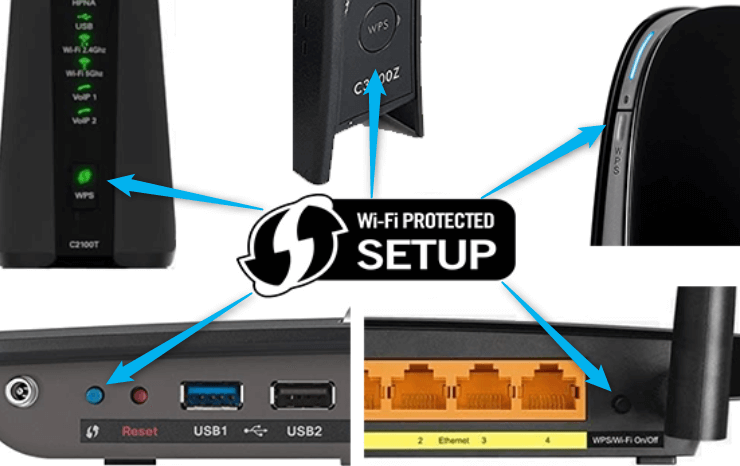
Как вы можете видеть в правом нижнем маршрутизаторе на изображении, кнопка WPS разделяет свою функцию с Wi-Fi включено/выключено. Если это так, когда ваш маршрутизатор быстро нажимает кнопку, быстро включит или отключите Wi-Fi . Однако, если вы сохраните ту же кнопку нажатой около двух или трех секунд, она включит или отключите функцию WPS .
Как подключить устройство к маршрутизатору WPS?
Когда дело доходит до подключения устройства с поддержкой WPS к маршрутизатору, есть три способа сделать это:
Примечание: мы использовали маршрутизатор Techicolor, чтобы лучше иллюстрировать методы соединения WPS.
Метод толкания (рекомендуется)
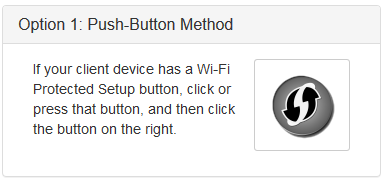
Метод, который мы собираемся описать здесь, используется, когда на вашем устройстве с поддержкой WPS есть кнопка WPS или просит вас фактически нажать кнопку WPS на маршрутизаторе.
Найдите и нажмите кнопку WPS на своем маршрутизаторе.
* Вы также можете войти в свой маршрутизатор , найти кнопку виртуального WPS и нажать ее там (см. Изображение).
В течение следующих 2 минут нажмите кнопку WPS на вашем устройстве.
Метод PIN

Чтобы использовать этот метод, вам необходимо иметь вывод WPS с устройства, которое вы хотите подключить.
Войдите в свой беспроводной маршрутизатор и перейдите в раздел WPS
Выберите PIN -штифт зарегистрировать свой устройства и введите там контакт, сгенерированный вашим устройством. И нажмите кнопку «Пары».
ПИНА ПИНА

Следующий метод используется, когда устройство, которое вы хотите подключить, побуждает вас ввести штифт маршрутизатора.
Чтобы получить этот PIN -код, вам придется войти в настройки беспроводного маршрутизатора и найти PIN -код в разделе WPS.
Что происходит, когда вы нажимаете кнопку WPS на маршрутизаторе?
Когда вы нажимаете кнопку WPS, ваше устройство с поддержкой WPS присоединится к вашей беспроводной сети без необходимости ввести беспроводной пароль.
Стоит ли использовать WPS на своем роутере?
Использование защищенных Wi-Fi Setups имеет свои преимущества и недостатки.
Преимущества
- Он автоматически настраивает сеть Wi-Fi
- Вам не нужно вводить пароль для подключения к сети
Недостатки
- Вы не можете использовать устройства, которые не поддерживают WPS.
- Если ваше устройство не поддерживает WPS, вам все равно потребуется ввести пароль Wi-Fi.
- Он не поддерживает специальное соединение, которое позволяет всем устройствам в сети напрямую общаться.
- Может быть легко взломать атакой грубой силы
Однако, если вы все еще задаетесь вопросом, следует ли вам использовать WPS, мы должны сказать, что лучше, чтобы он был отключен, если вы не используете его активно. Проблема с WPS заключается в том, что когда вы включите его, она автоматически генерирует штифт, который легко может быть легко взломан с помощью грубой атаки силы . PIN -код позволит хакеру получить доступ к настройкам маршрутизатора и выяснить ваш беспроводной пароль, хотя вы сделали все возможное, чтобы настроить уникальный и сильный пароль и выбрать последнее шифрование.
Поиск неисправностей
Если вы не можете подключить свое устройство к маршрутизатору, используя защищенную Wi-Fi, проверьте, включен ли WPS, и вы также можете переместить устройство ближе к маршрутизатору.
Чтобы использовать WPS, ваше беспроводное соединение должно быть зашифровано с помощью личного WAP или WPA2. Шифрование WEP не поддерживается, и мы, конечно, надеемся, что вы не используете его. Однако, если вы используете шифрование WEP, функция WPS не работает.
Теперь вы знаете, что это за кнопка WPS на вашем маршрутизаторе и как подключить ваши устройства с помощью WPS. Тем не менее, вам решать, собираетесь ли вы его использовать или отключить его.
